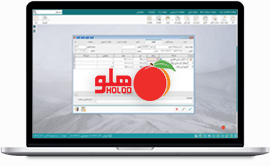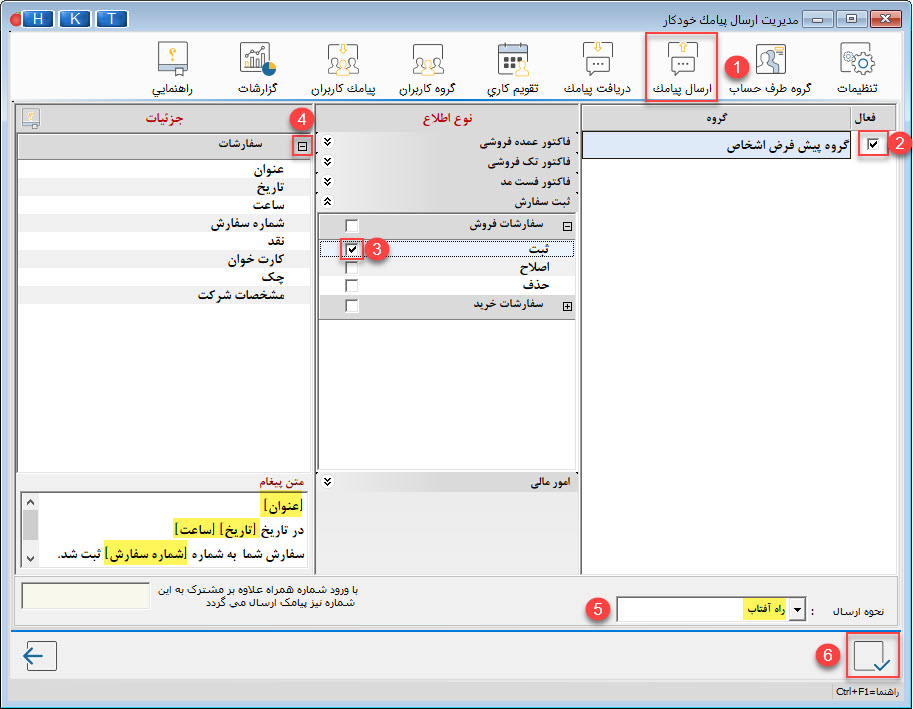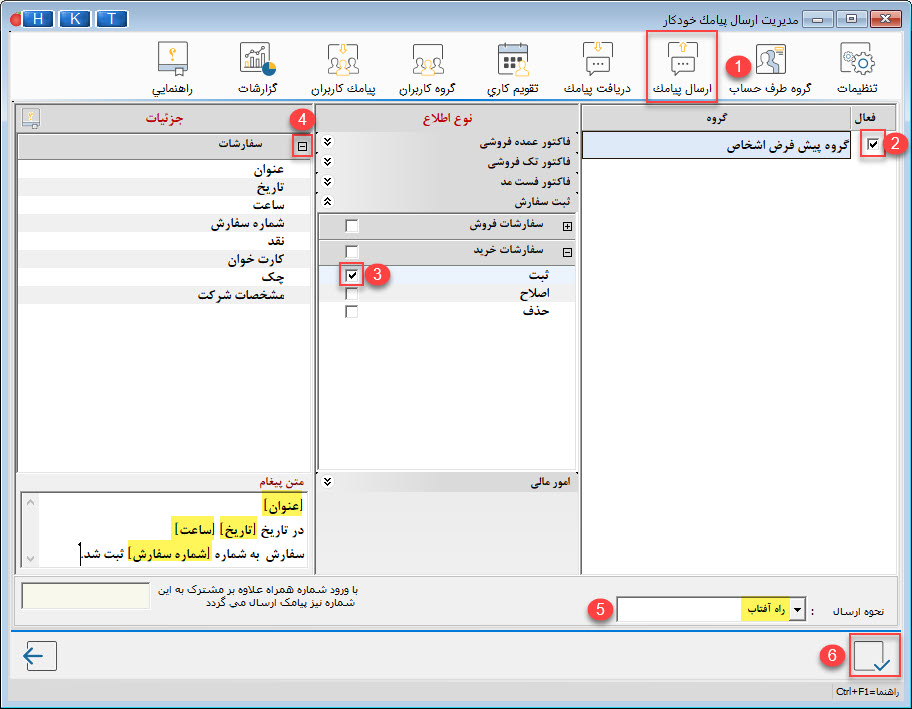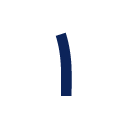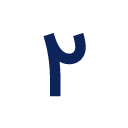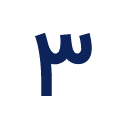ممکن است شما بخواهید هنگام ثبت سفارشات خرید و فروش به طرف حساب مربوطه پیامک ارسال کنید تا در جریان جزئیات روند کار و زمان تحویل باشند. با انجام تنظیمات این بخش میتوانید تعریف کنید موقع ثبت سفارش نرم افزار هلو پیامک را به طرف حساب شما ارسال کند.
تنظیمات ارسال پیامک هنگام ثبت سفارش فروش:
در صورتی که مایل به ارسال پیامک هنگام ثبت سفارشات خود هستید، تنظیمات ارسال پیامک را طبق توضیحات زیر میتوانید انجام دهید.
- ابتدا وارد منوی ارسال پیامک شوید.
- گروه مخاطبان خود را انتخاب کنید ( در صورتی که طرف حساب های خود را گروه بندی نکنید همه ی طرف حساب ها در گروه پیش فرض اشخاص ذخیره می شوند )
- روی ” ثبت سفارش ” کلیک کنید.
- کنار “سفارشات فروش” علامت + را انتخاب کنید، سپس تیک گزینه ثبت را بزنید.
- در ستون جزئیات روی علامت + کنار فاکتور کلیک کنید، با استفاده از داده های موجود شما باید متن ارسال پیامک خود را که میخواهید هنگام ثبت فاکتور برای طرف حساب ارسال شود را ایجاد کنید، برای استفاده از داده های موجود باید آیتم مورد نظر را با موس انتخاب کنید و به سمت کادر “متن پیغام” بکشید.
- در کادر مشخص شده با ورود یک شماره همراه علاوه بر مشترک به این شماره نیز پیامک ارسال می شود.
- توجه داشته باشید که نحوه ارسال در تمامی مراحل باید روی گزینه ای قرار گیرد که هنگام انجام تنظیمات اتصال به دستگاه آن را تعریف کرده اید. “راه آفتاب” یا “SunWay”
برای مثال شما میتوانید متنی مشابه متن ذیل را ایجاد کنید :
[عنوان]
مورخ [تاریخ]
ساعت [ساعت]
سفارش شما به شماره [شماره سفارش] ثبت شد.
فروشگاه xxxxxx
تلفن ثابت
متن فوق برای طرف حساب به شکل ذیل ارسال میشود :
ثبت سفارش فروش
مورخ 05/05/1400
ساعت 14:55
سفارش شما به شماره 123456 ثبت شد.
فروشگاه الف
02122222222
برای تنظیمات متن پیام هنگام اصلاح سفارشات فروش و یا حذف سفارشات فروش باید به همین شیوه عمل کنید و متن مورد نظر را برای هر یک از عملیات های نامبرده ایجاد کنید.
تنظیمات ارسال پیامک هنگام ثبت سفارش خرید:
در صورتی که مایل به ارسال پیامک هنگام ثبت سفارشات خود هستید، تنظیمات ارسال پیامک را طبق توضیحات زیر میتوانید انجام دهید.
- ابتدا وارد منوی ارسال پیامک شوید.
- گروه مخاطبان خود را انتخاب کنید ( در صورتی که طرف حساب های خود را گروه بندی نکنید همه ی طرف حساب ها در گروه پیش فرض اشخاص ذخیره می شوند )
- روی ” ثبت سفارش ” کلیک کنید.
- کنار “سفارشات خرید” علامت + را انتخاب کنید، سپس تیک گزینه ثبت را بزنید.
- در ستون جزئیات روی علامت + کنار فاکتور کلیک کنید، با استفاده از داده های موجود شما باید متن ارسال پیامک خود را که میخواهید هنگام ثبت فاکتور برای طرف حساب ارسال شود را ایجاد کنید، برای استفاده از داده های موجود باید آیتم مورد نظر را با موس انتخاب کنید و به سمت کادر “متن پیغام” بکشید.
- در کادر مشخص شده با ورود یک شماره همراه علاوه بر مشترک به این شماره نیز پیامک ارسال می شود.
- توجه داشته باشید که نحوه ارسال در تمامی مراحل باید روی گزینه ای قرار گیرد که هنگام انجام تنظیمات اتصال به دستگاه آن را تعریف کرده اید. “راه آفتاب” یا “SunWay”
برای مثال شما میتوانید متنی مشابه متن ذیل را ایجاد کنید :
[عنوان]
مورخ [تاریخ]
ساعت [ساعت]
سفارش به شماره [شماره سفارش] ثبت شد.
فروشگاه xxxxxx
تلفن ثابت
متن فوق برای طرف حساب به شکل ذیل ارسال میشود :
ثبت سفارش خرید
مورخ 05/05/1400
ساعت 15:55
سفارش به شماره 123456 ثبت شد.
فروشگاه الف
02122222222
برای تنظیمات متن پیام هنگام اصلاح سفارشات خرید و یا حذف سفارشات خرید باید به همین شیوه عمل کنید و متن مورد نظر را برای هر یک از عملیات های نامبرده ایجاد کنید.